

|
|
|
|
|
我们购买了新的打印机和扫描仪,首次使用需要手动添加打印机和扫描仪,那么Win11新系统要怎么添加打印机和扫描仪呢?其实方法并不难,下面就为大家带来Win11系统添加打印机和扫描仪的方法,希望对大家有帮助。 Win11系统添加打印机和扫描仪的方法介绍 1、首先,按键盘上的 Win + X 组合键,或右键点击任务栏底部的Windows开始图标,在打开的隐藏菜单项中,选择设置;  2、Windows 设置窗口,左侧边栏,点击蓝牙和其他设备;  3、蓝牙和其他设备下,点击打印机和扫描仪(首选项、疑难解答);  4、当前路径为:蓝牙和其他设备>打印机和扫描仪,点击添加设备;  5、如果系统能发现新打印机和扫描仪直接添加,如果是网络打印机,一般需要点手动添加,在弹出的界面,输入网络打印机的地址即可。 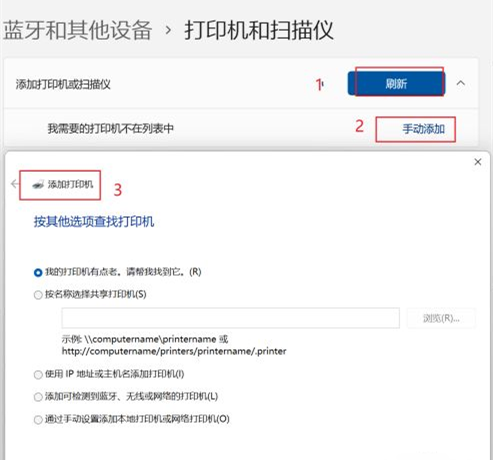 以上就是Win11系统怎么添加打印机和扫描仪?详情的全部内容,望能这篇Win11系统怎么添加打印机和扫描仪?详情可以帮助您解决问题,能够解决大家的实际问题是软件自学网一直努力的方向和目标。 |
|
|